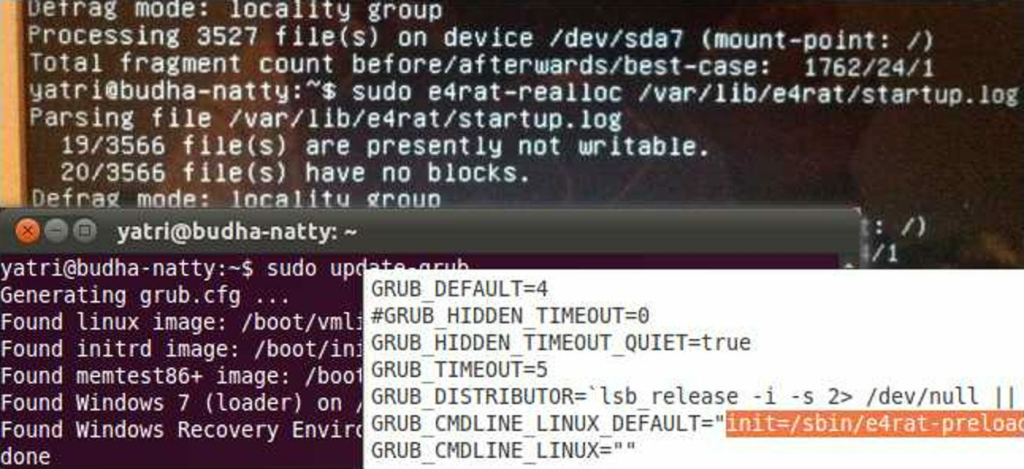
Linux dość szybko uruchamia się na nowoczesnych komputerach, ale dlaczego nie zmniejszyć go jeszcze bardziej? Jeśli cierpisz z powodu braku dysku SSD lub po prostu chcesz szybciej uruchamiać się, E4rat z łatwością skróci czas uruchamiania.
Uwaga:ten artykuł został napisany dla Ubuntu 11.04, więc jest bardzo możliwe, że już nie działa.
E4rat i Twój komputer z systemem Linux
E4rat to narzędzie zaprojektowane do drastycznego skrócenia czasu uruchamiania systemu Linux. Zasadniczo pokazujesz mu, co robisz, gdy normalnie uruchamiasz komputer, i analizujesz pliki, do których uzyskujesz dostęp i których używasz. Następnie przeniesie je na początek dysku twardego, dzięki czemu znalezienie ich podczas rozruchu zajmie mniej czasu.
E4rat jest przeznaczony do pracy tylko z partycjami Ext4. Jeśli używasz innego systemu plików, to nie jest dla Ciebie. Istnieją raporty, że działa on z LVM, ale Twój przebieg może się różnić, więc bądź ostrożny, jeśli masz wrażliwe dane.
Co więcej, jeśli masz dysk SSD, powinieneś trzymać się od tego z daleka. Ponieważ E4rat przenosi pliki, aby uzyskać lepszy czas wyszukiwania, użycie dysków SSD nie przyniesie żadnych korzyści, ponieważ nie ma to wpływu na ich czas wyszukiwania. Przenosząc pliki i wykonując rozszerzone zapisy, możesz nawet uszkodzić swój i tak już niesamowicie szybki dysk.
Instalowanie E4rat na Ubuntu
E4rat jest dostępny jako pakiet .deb dla użytkowników Ubuntu. Jeśli używasz innej dystrybucji Linuksa, będziesz musiał skompilować E4rat ze źródeł, ale wszystko powinno działać dobrze i nadal możesz w dużej mierze postępować zgodnie z tym przewodnikiem. Jedynym prawdziwym wyjątkiem są osoby, które używają Debiana – spójrz na ta notatka zanim przejdziesz dalej. W naszym przewodniku krok po kroku zakładamy, że używasz Ubuntu Natty (11.04).
Udaj się do E4rat Strona Sourceforge tutaj.
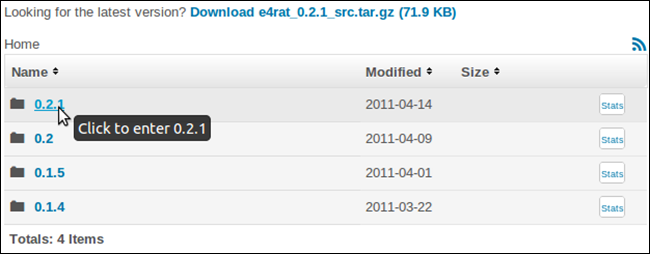
Kliknij najnowszą wersję, a następnie pobierz plik odpowiedni dla Twojej architektury.
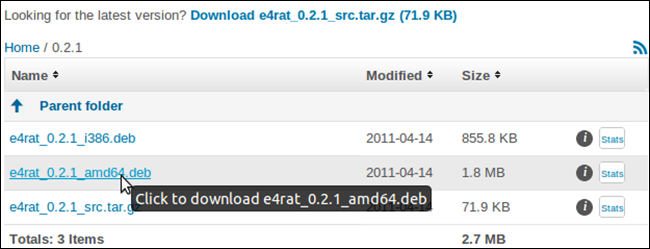
Używam 64-bitowej instalacji Ubuntu Natty, więc wybrałem wersję „amd64”.
Teraz, jeśli spróbujesz zainstalować go teraz, otrzymasz błąd, ponieważ domyślny pakiet Ubuntu „ureadahead” jest w konflikcie z E4rat.
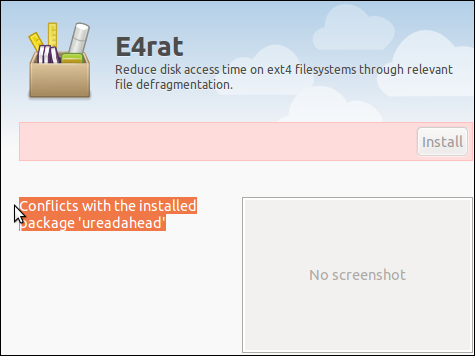
Ureadahead ma podobną koncepcję, ale nie działa tak dobrze jak E4rat, więc pozbądźmy się go. Otwórz terminal i wprowadź następujące polecenie.
sudo dpkg –purge ureadahead ubuntu-minimal
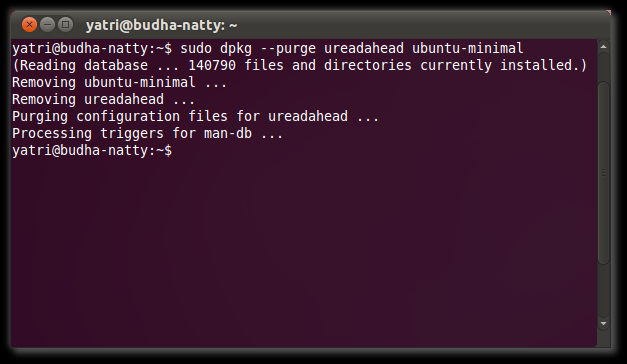
Wpisz swoje hasło i pozwól mu zrobić swoje. Następnie upewnijmy się, że istnieją odpowiednie zależności dla E4rat.
sudo apt-get zainstaluj libblkid1 e2fslibs
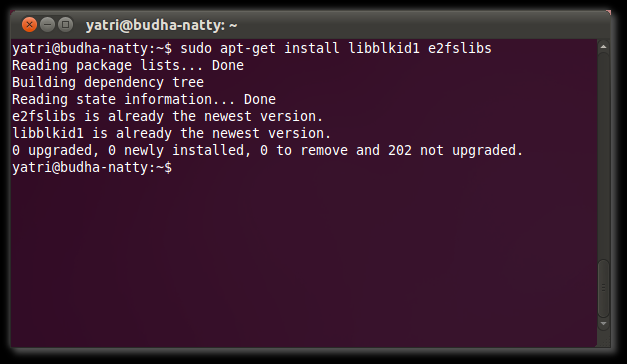
Powinieneś mieć je już zainstalowane domyślnie, ale jeśli nie, to polecenie zainstaluje/uaktualni do najnowszej wersji.
Teraz po dwukrotnym kliknięciu pobranego pliku .deb nie zobaczysz tego błędu i możesz po prostu kliknąć przycisk Instaluj.
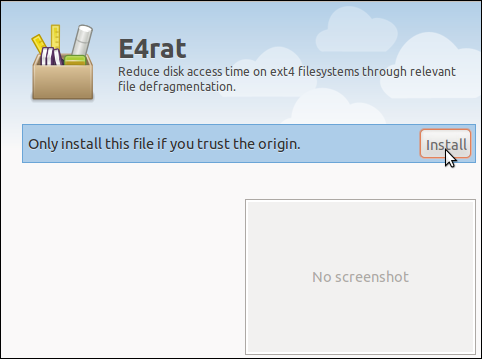
Zdarzyło mi się w tym momencie otrzymać błąd, ale możesz po prostu kliknąć zignoruj, jeśli go otrzymasz. Po zakończeniu uruchom ponownie komputer, ale pozostań w menu Grub.
Zbieranie danych
Po zainstalowaniu E4rat musimy upewnić się, że prawidłowo gromadzi swoje dane. Aby to zrobić, możemy edytować parametry naszego następnego rozruchu. Upewnij się, że jesteś w menu Grub.
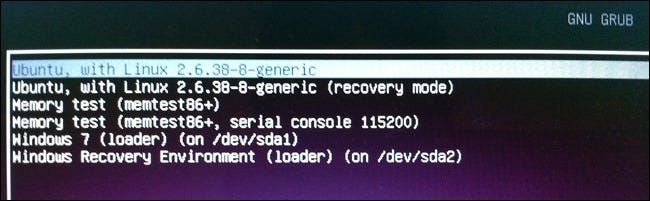
Zaznacz opcję, której zwykle używasz do uruchamiania systemu Linux i naciśnij klawisz „e”. Poszukaj linii, która zaczyna się od:
linux /boot/vmlinuz…
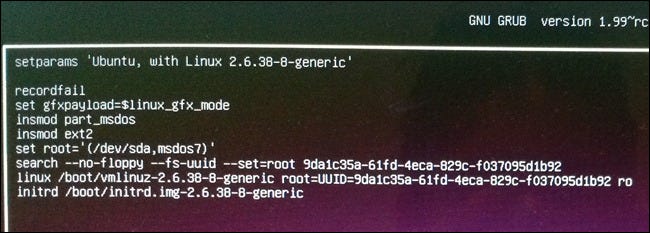
To przedostatnia linia na powyższym zdjęciu (kliknij na obrazek, aby zobaczyć większą wersję). Ta linia informuje jądro Linuksa o załadowaniu. Na końcu tego wiersza dodaj:
init=/sbin/e4rat-collect
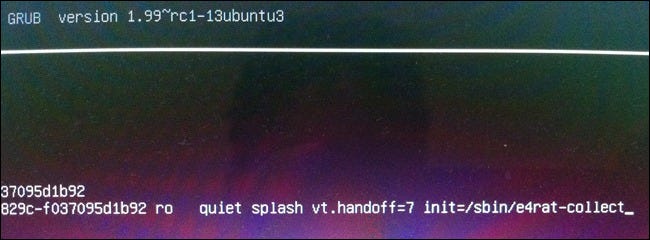
Następnie po prostu naciśnij Ctrl + X, aby kontynuować uruchamianie. To mówi programowi zbierającemu E4rat, aby zaczął działać po starcie. Pozwól swojemu komputerowi zrobić swoje i zaloguj się. Na następny dwie minuty powinieneś robić to, co zwykle robisz po zalogowaniu. Dla mnie oznacza to załadowanie zarówno Chrome, jak i Firefoksa, otwarcie terminala i uruchomienie Screen/Byobu oraz otwarcie Nautilusa i Shutter, abym mógł sprawdzić moje pliki i robić zrzuty ekranu.
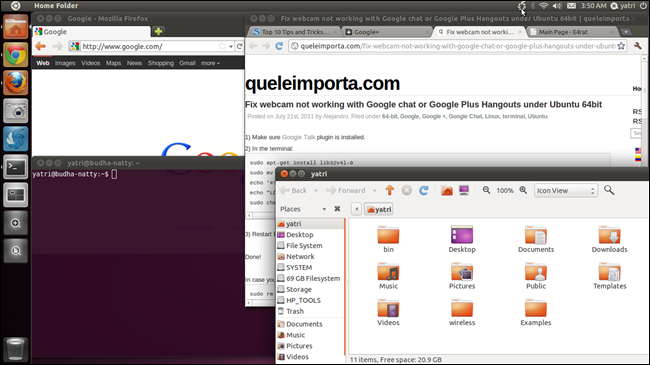
Jak widać, te pierwsze dwie minuty są dość kluczowe. Kliknąłem wszystko w tym dwuminutowym oknie, którego używa E4rat, ale nie wszystko zostało załadowane dopiero kilka minut później. W porządku, ale tak długo, jak zaczniesz ładować aplikację, wszystko będzie dobrze.
Sprawdźmy, czy został utworzony prawidłowy plik dziennika. Otwórz terminal.
ls /var/lib/e4rat/
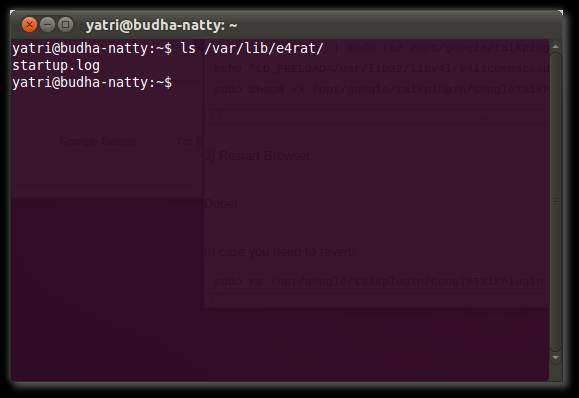
Powinieneś zobaczyć wyświetlony plik o nazwie „startup.log”. Jeśli ten plik nie zostanie utworzony, konieczne będzie ponowne uruchomienie procesu.
Przenoszenie plików startowych
Po sprawdzeniu, czy plik dziennika tam jest, uruchom ponownie komputer i zatrzymaj się na ekranie Grub. Wybierz opcję uruchamiania i ponownie naciśnij „e”.
Tym razem dodamy coś innego na końcu tego samego wiersza:
pojedynczy
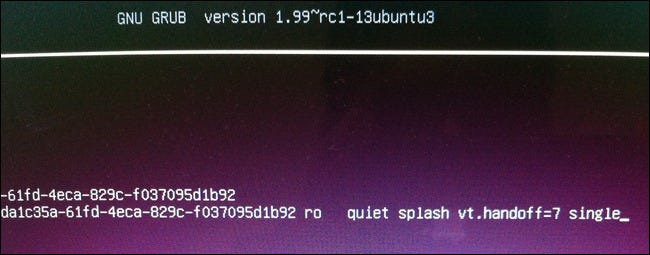
Naciśnij Ctrl + X, aby uruchomić, ale tym razem od razu przechodzimy do wiersza poleceń. Moja maszyna zajęła trochę czasu, a następnie dała mi ekran z kilkoma opcjami. Jeśli tak się stanie, po prostu wybierz opcję „Wznów normalne uruchamianie”.
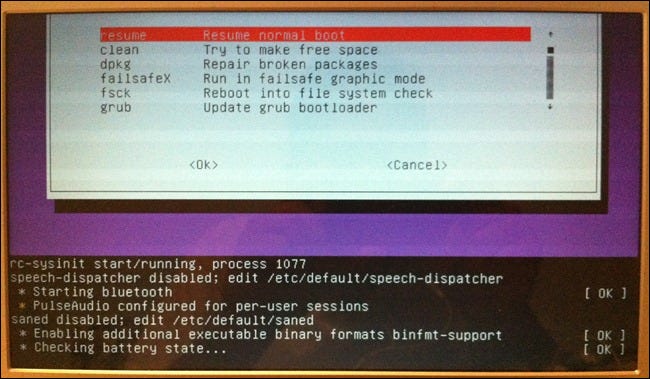
Następnie, jeśli nie dojdziesz do wiersza polecenia, naciśnij Ctrl + Alt + F1. Powinieneś teraz zobaczyć monit logowania.
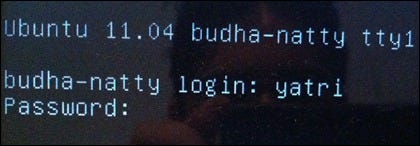
Wprowadź swoją nazwę użytkownika i hasło, a następnie wprowadź następujące polecenie:
sudo e4rat-realloc /var/lib/e4rat/startup.log
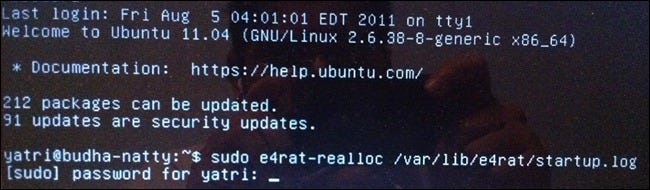
Wpisz swoje hasło, a E4rat rozpocznie przenoszenie plików na Twój dysk twardy.
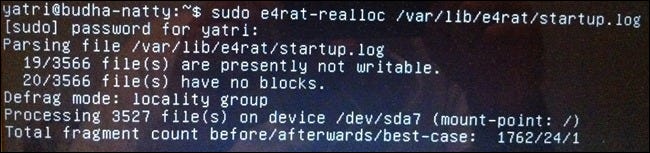
Może to zająć trochę czasu, w zależności od tego, jak zaśmiecony jest twój dysk. Po prostu obserwuj, jak miga kontrolka dysku twardego i czekaj cierpliwie, aż wszystko się skończy.
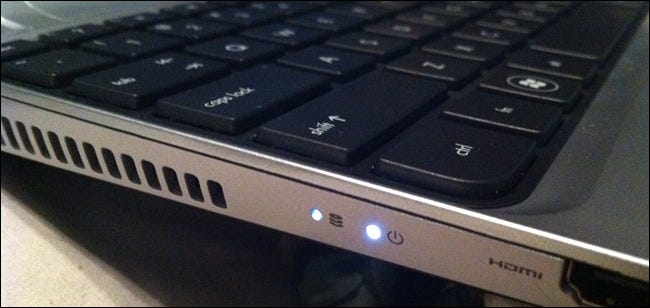
Oficjalna strona internetowa zaleca, aby uruchomić polecenie jeszcze kilka razy, dopóki nic innego nie będzie można przenieść. Mój komputer przesłał mi tę wiadomość od razu, więc Twój przebieg może się różnić.
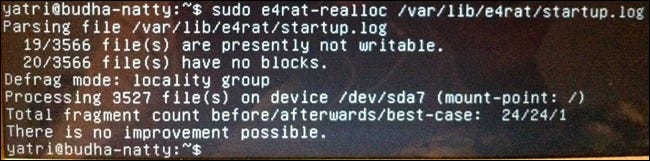
Teraz zrestartujmy naszą maszynę za pomocą
sudo wyłączenie -r teraz
i zaloguj się normalnie, aby zakończyć ostatnią fazę.
Konfigurowanie Gruba do uruchamiania E4rat przy każdym rozruchu
Otwórz terminal i wprowadź:
gksu gedit /etc/default/grub
Edytor tekstu Ubuntu powinien się otworzyć. Poszukaj wiersza, który zaczyna się od „GRUB_CMDLINE_LINUX_DEFAULT=”
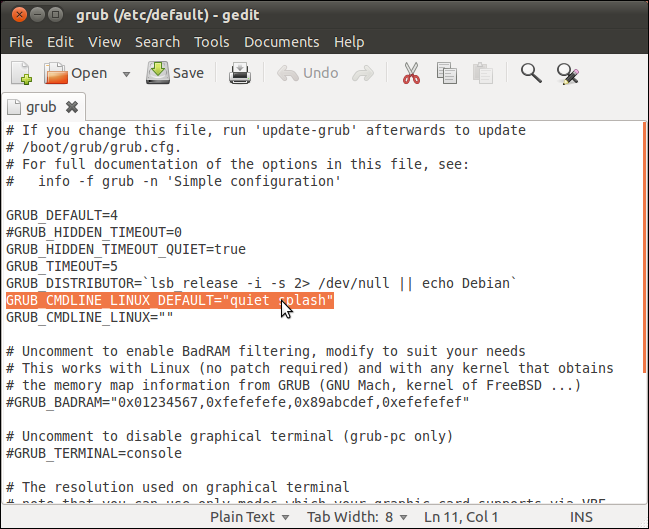
Dodamy linię wewnątrz tych cytatów i przed wszelkimi dostępnymi opcjami.
init=/sbin/e4rat-preload
Twój plik powinien wyglądać podobnie do tego:
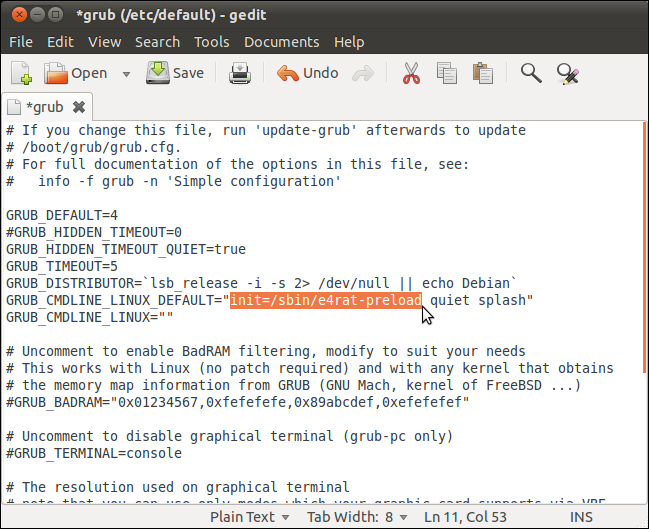
Naciśnij przycisk Zapisz i zamknij Gedit. Teraz wróć do terminala i uruchom ostatnie polecenie:
sudo update-grub

Skonfigurowanie Gruba w ten sposób (a NIE przez edycję /boot/grub/grub.cfg) zapewni, że będzie to trwało między aktualizacjami, chociaż może być konieczne powtórzenie tego, jeśli dokonasz aktualizacji między wydaniami w przyszłości. Jednak do tego czasu prawdopodobnie będziesz chciał powtórzyć cały proces, aby właściwe pliki znajdowały się we właściwych miejscach.
Następnym razem, gdy uruchomisz ponownie, zauważysz znaczną różnicę czasu w uruchamianiu i otwieraniu aplikacji, do których zwykle kierujesz się bezpośrednio. Czas rozruchu mojego netbooka wynosi teraz około 10 sekund!
Znasz inne sztuczki, aby skrócić cenne sekundy z czasu uruchamiania? Podziel się swoją wiedzą w komentarzach!